Lenovo A2010, A2000 User Manual

СТАРАЕТСЯ ДЛЯ МЕНЯ
Каталог смартфонов
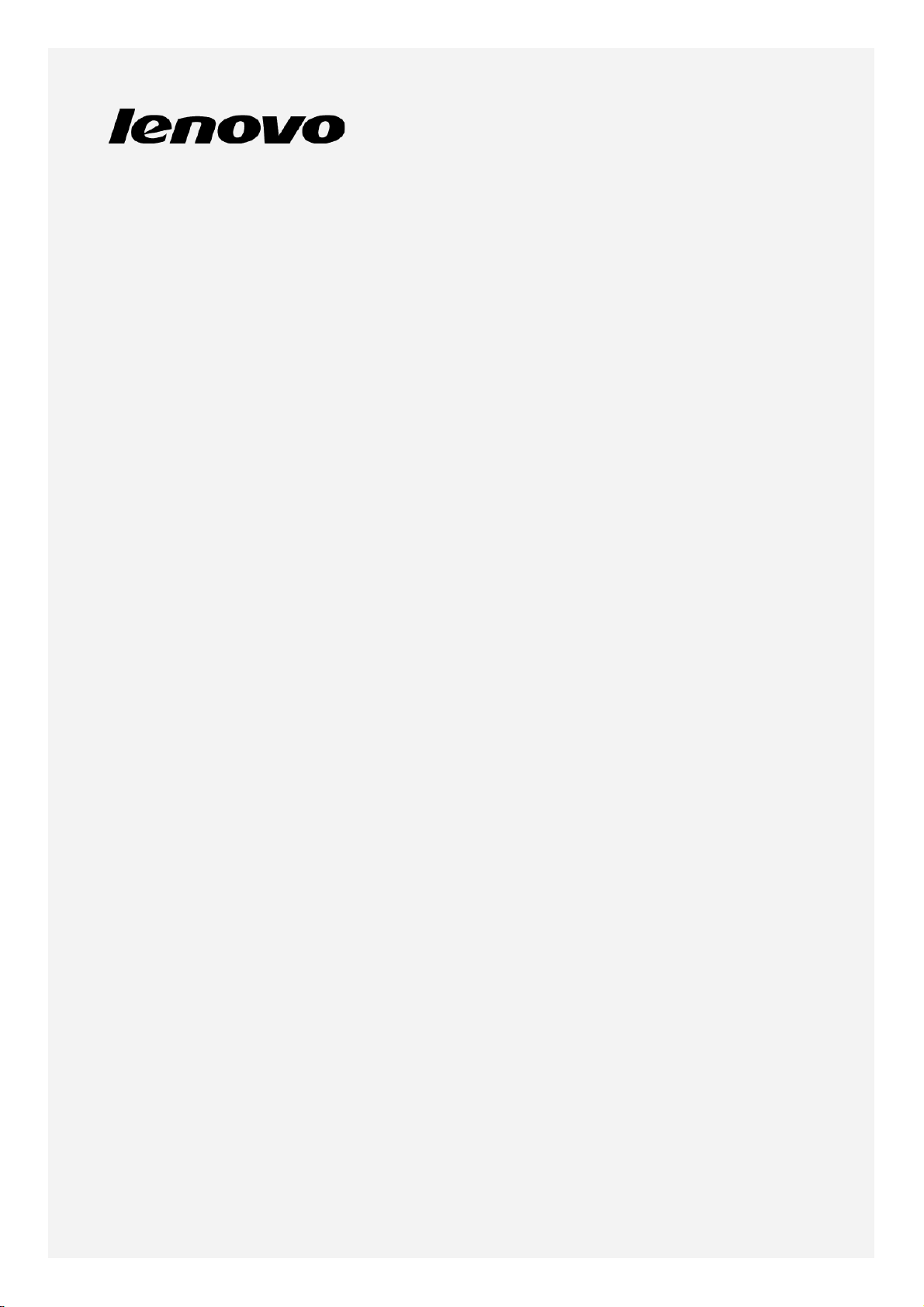
Lenovo A2010- a
Руководство пользователя
вер. 1.0
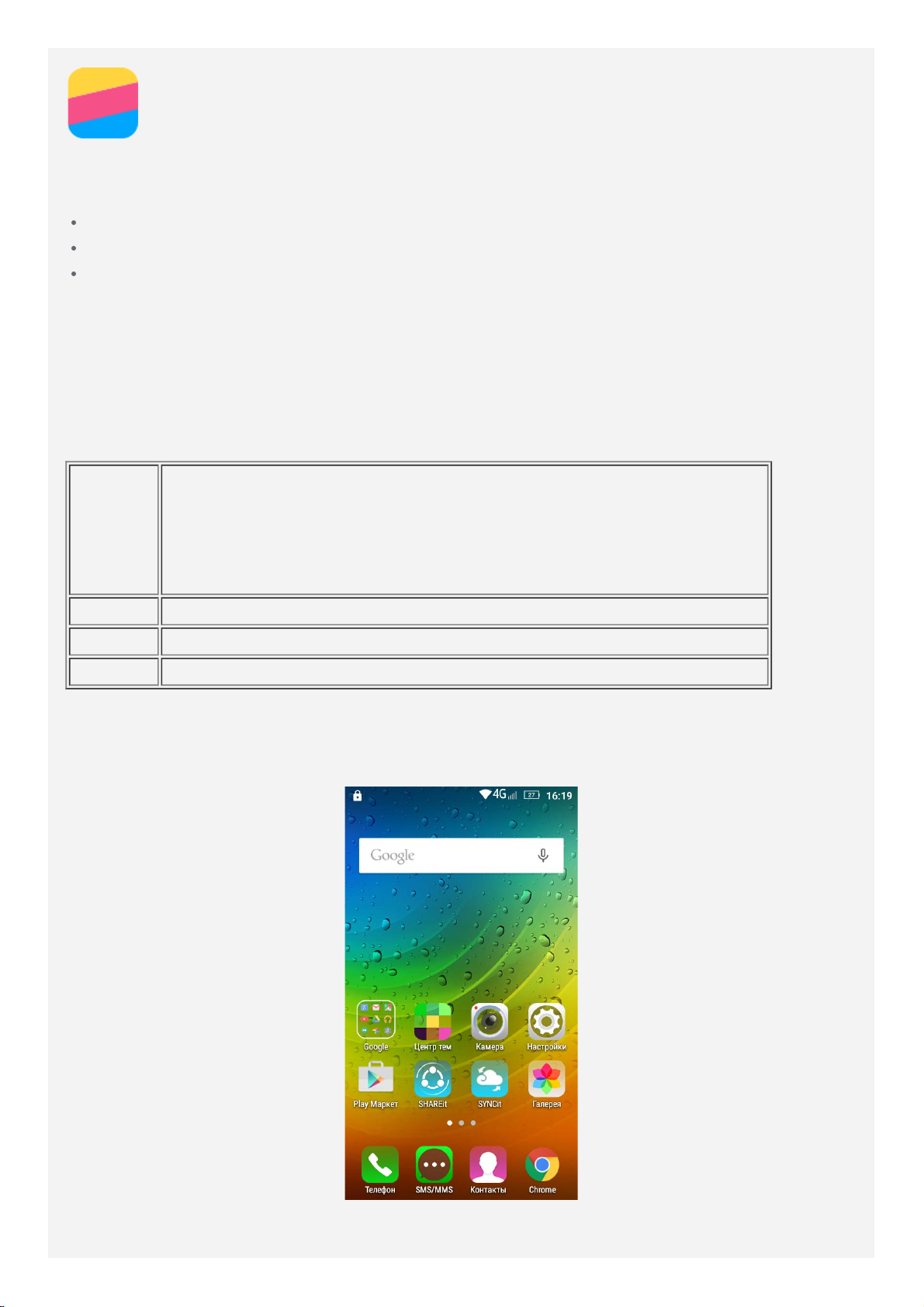
Введение
Прежде чем использовать информацию и сам продукт, обязательно ознакомьтесь с
перечисленными ниже разделами.
Краткое руководство
Уведомление о действующих нормативах
Приложение
Документы Краткое руководство и Уведомление о действующих нормативах см. на
веб-сайте http://support.lenovo.com.
Технические характеристики
В этом разделе перечислены только технические характеристики беспроводной связи.
Полный перечень технических характеристик вашего телефона см. на сайте
http://suport.lenovo.com.
LTE\WCDMA\GSM
Примечание. В некоторых странах стандарт LTE не
Данные
поддерживается. Чтобы узнать, поддерживает ли смартфон
сети LTE в вашей стране, обратитесь к оператору
мобильной связи.
WLAN WLAN 802.11 b/g/n
Bluetooth Bluetooth 4.0
GPS Поддерживается
Главный экран
Использование телефона начинается с главного экрана. Для вашего удобства на
главном экране уже установлено несколько полезных приложений и виджетов.
Примечание. Функции и главный экран вашего телефона могут отличаться в
зависимости от вашего местоположения, языка, оператора и модели телефона.
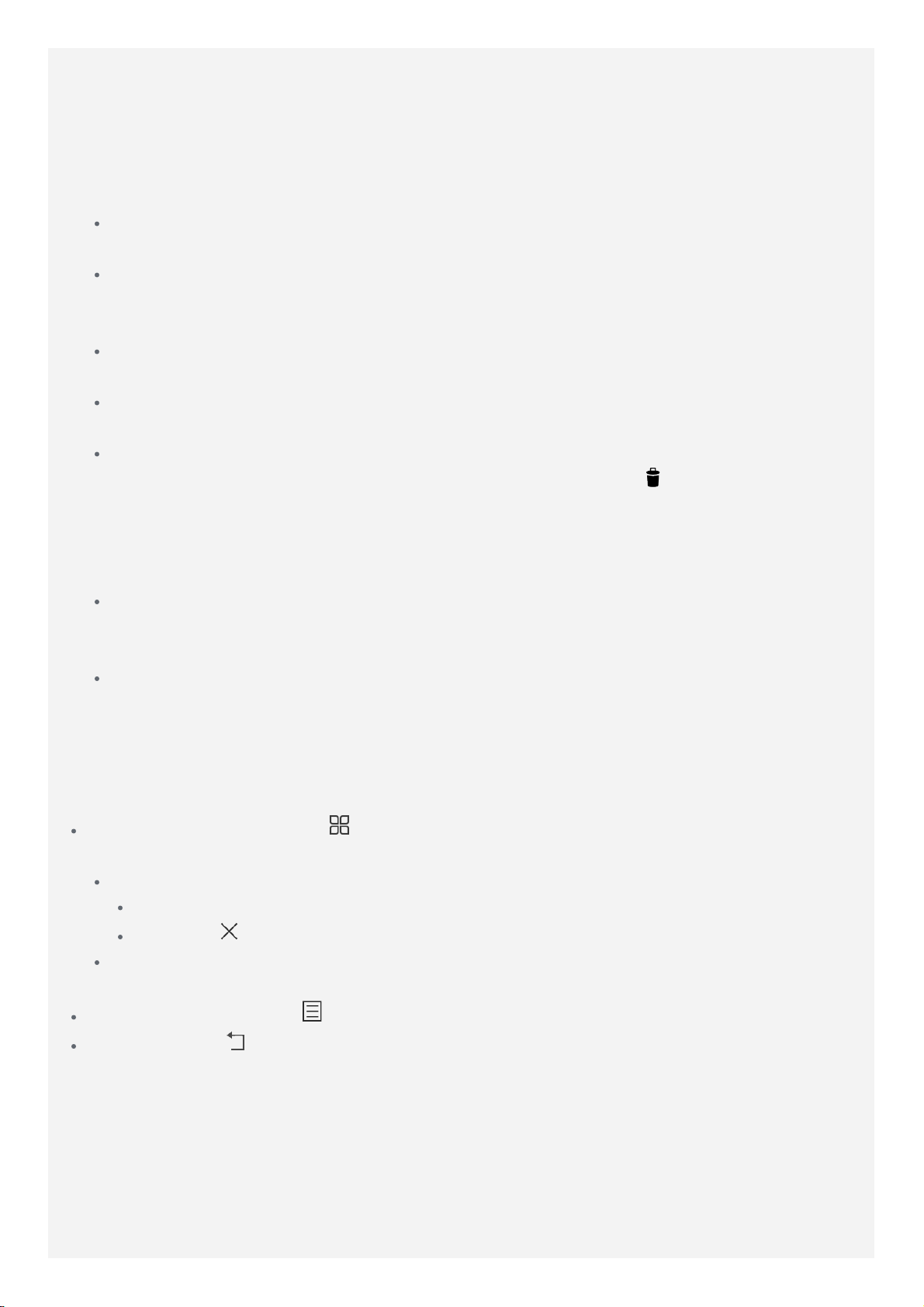
Использование режима редактирования
изменить способ блокировки, см. пункт «Настройка блокировки экрана» в
В режиме редактирования можно менять режим по умолчанию, добавлять и перемещать
виджеты и приложения, создавать папки приложений и удалять приложения.
1. Чтобы быстро войти в режим редактирования, нажмите кнопку Меню или нажмите и
удерживайте любое место главного экрана.
2. Выполните одно из следующих действий.
Чтобы изменить экран по умолчанию, нажмите и удерживайте экран, пока он не
активируется, затем перетажите его на первый экран и отпустите.
Чтобы добавить виджет на главный экран, проведите влево или вправо на экране
виджетов, нажмите и удерживайте нужный виджет, пока он не увеличится,
переместите его в нужное место и отпустите.
Чтобы переместить виджет или приложение, нажмите и удерживайте его, пока
значок не увеличится, перетащите его в нужное место и отпустите.
Чтобы создать папку приложений, нажмите и удерживайте приложение, пока его
значок не увеличится, и перетащите его на другое приложение.
Чтобы удалить приложение, нажмите и удерживайте его значок, сдвиньте палец к
верхней части экрана и переместите приложение на значок
Примечание. Системные приложения удалить нельзя.
Изменение фонового рисунка
1. Нажмите кнопку Меню и выберите ОБОИ.
Чтобы применить обои, коснитесь соответствующего эскиза и нажмите Установить
обои.
2. Установка фотографии в качестве обоев.
Чтобы установить в качестве обоев фотографию, нажмите Галерея, выберите
нужную фотографию и нажмите кнопку меню, затем последовательно выберите
Установить картинку как > Обои > Установить обои.
.
Кнопки экрана
На телефоне есть три кнопки.
Кнопка Главная: Нажмите для возврата на главный экран по умолчанию. Затем
можно сделать следующее:
Дважды щелкните кнопку Главная, чтобы просмотреть запущенные приложения.
Нажмите значок приложения, чтобы открыть его.
Нажмите , чтобы остановить работающее приложение.
Нажмите и удерживайте кнопку Главная, чтобы открыть приложение «Поиск
Google».
Кнопка Меню: нажмите , чтобы открыть пункты меню.
Кнопка Назад: Коснитесь, чтобы вернуться к предыдущей странице или выйти из
текущего приложения.
Блокировка экрана
Когда телефон включен, нажмите кнопку включения/выключения, чтобы заблокировать
экран вручную. Нажмите кнопку включения/выключения снова, чтобы появился экран
блокировки, а затем проведите пальцем снизу вверх, чтобы разблокировать экран.
Примечание. По умолчанию выбра способ блокировки «Скольжение». Чтобы
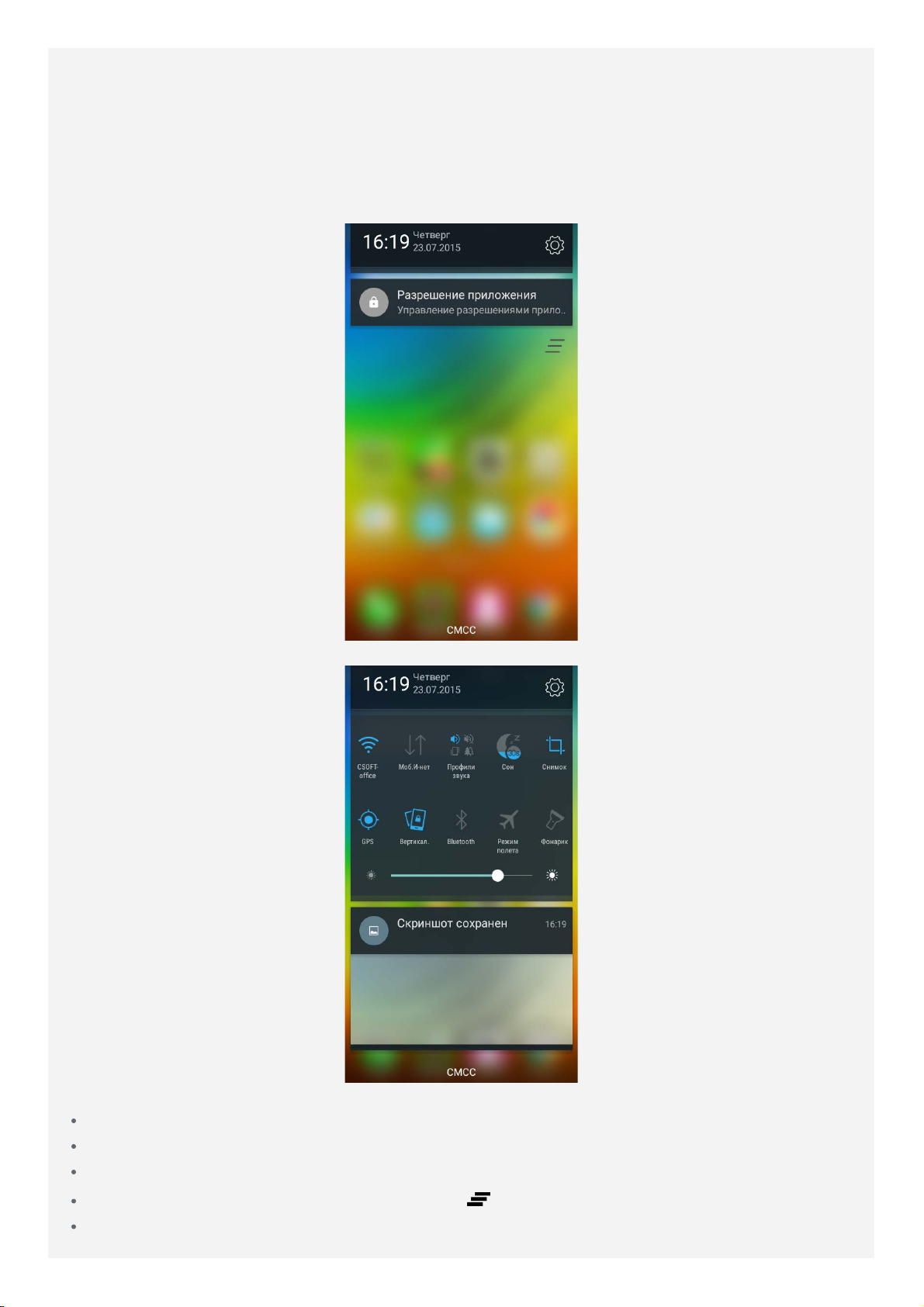
разделе Настройки.
Уведомления и быстрые настройки
Панель уведомлений (см. рисунок) содержит сведения о пропущенных звонках, новых
сообщениях и текущих действиях, например загрузке файлов. Панель Быстрые
настройки (см. рисунок) служит для доступа к часто используемым настройкам, таким как
переключатель WLAN.
Вы можете выполнить любое из следующих действий.
Чтобы увидеть уведомления, проведите пальцем по экрану сверху вниз.
Чтобы закрыть панель Уведомления, проведите пальцем по экрану снизу вверх.
Чтобы удалить уведомление, проведите по нему пальцем слева направо.
Чтобы удалить все уведомления, нажмите внизу панели уведомлений.
Чтобы открыть быстрые настройки, дважды проведите пальцем по экрану сверху вниз.
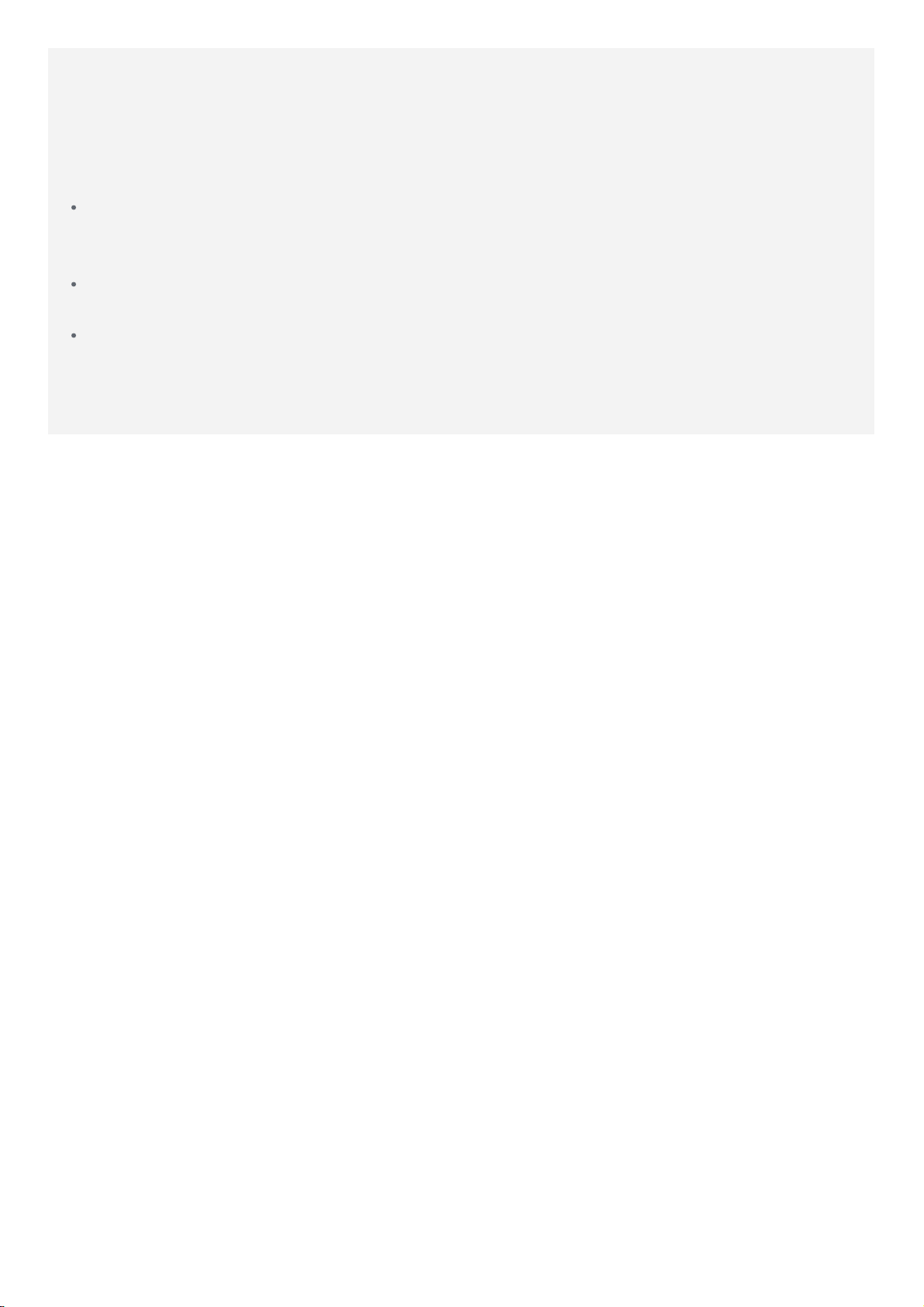
Чтобы закрыть быстрые настройки, проведите пальцем по экрану снизу вверх.
Соединение USB
При подключении телефона к компьютеру с помощью USB-кабеля на панели
уведомлений появляется сообщение «USB-подключение к компьютеру». Можно коснуться
уведомления, а затем выбрать один из следующих пунктов.
Медиа-устройство (MTP): выберите этот режим, если нужно перенести
мультимедийные файлы, например изображения, видео и мелодии звонка с телефона
на компьютер и наоборот.
Камера (PTP): выберите этот режим, если нужно перенести только изображения и
видео.
Отладка по USB (ADB): выберите этот режим, чтобы активировать режим отладки.
После этого вы сможете использовать на компьютере такие инструменты, как Idea
Tool, чтобы управлять данными телефона.
